Spalten anzeigen - Liste
Sie können nun auswählen, ob in der Listenansicht weitere Informationen zu Ihren Elementen angezeigt werden sollen. Diese Informationen stammen aus anderen Feldern und hängen von der Art des Elements ab, das Sie gerade betrachten (Nachrichten, Ereignisse, ...).
Klicken Sie dazu auf die Schaltfläche Spalten anzeigen, die sich am oberen Rand einer Liste von Elementen befindet:

In einem Fenster können Sie dann das oder die Felder auswählen, die Sie der Ansicht hinzufügen möchten. Welche Felder ausgewählt werden können, hängt von der Art des vorhandenen Elements ab. So haben Sie für eine Liste von Nachrichten nicht die gleichen Optionen wie für eine Liste von Formularen.
Wir nehmen ein Beispiel mit Nachrichten und fügen das Feld Kategorien hinzu. Um ein Feld hinzuzufügen, klicken Sie auf das Augensymbol, damit es grün erscheint. Klicken Sie auf Aktualisieren, wenn Sie Ihre Auswahl getroffen haben.
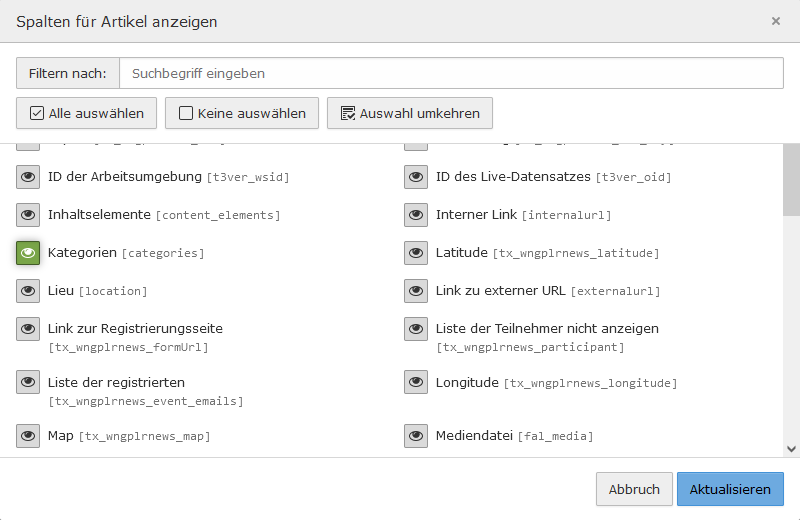
Wenn Sie das Feld Kategorien hinzufügen, sehen Sie nun eine neue Spalte, die die Kategorie(n) anzeigt, die jeder Nachricht zugewiesen wurde(n) :

Spalten anzeigen - Dateiliste
Sie können auch in der Dateiansicht Spalten hinzufügen. Die Schaltfläche Spalten anzeigen befindet sich oberhalb der Dateiliste :
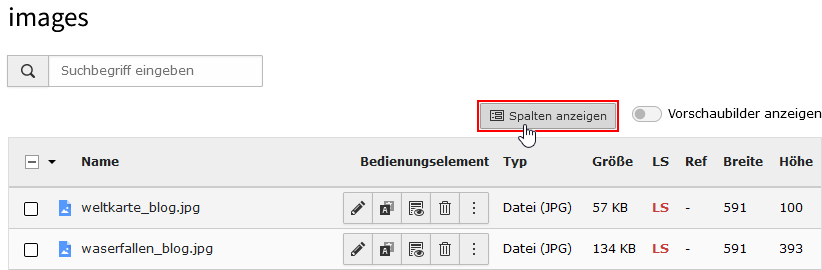
In einem Fenster können Sie dann das oder die Felder auswählen, die Sie in der Ansicht hinzufügen möchten. Wir werden das Erstellungsdatum und die Zuletzt geändert hinzufügen, da diese beiden Daten unterschiedlich sein können (z. B. wenn ein Bild durch eine neuere Version ersetzt wird).
Um ein Feld hinzuzufügen, klicken Sie auf das Augensymbol, damit es grün erscheint. Klicken Sie auf Aktualisieren, wenn Sie Ihre Auswahl getroffen haben.
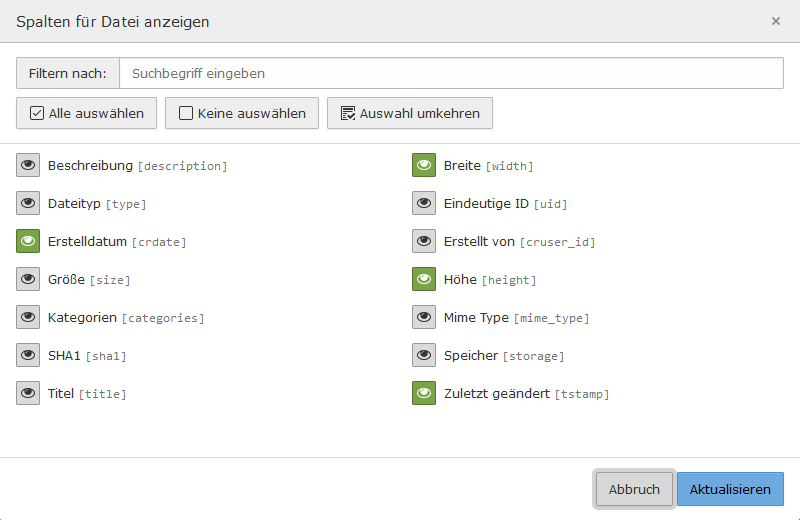
Die neuen Spalten erscheinen nun in der Liste der Dateien mit den ausgewählten Feldern :

